Lendo este artigo, você aprenderá como hospedar um site ou serviço na Deep Web (site com .onion)
Antes de hospedar o site na Deep Web, é necessário que já exista um site ou um serviço pronto para ser exposto ao mundo, nesse artigo demonstremos como deixar publico um site, porém o mesmo se aplica a um serviço ssh, ftp, irc e etc
PRÉ-REQUISITOS
1.1. Apache
Você precisará ter instalado o apache, que fará com que sua pagina html seja exposta, sem o apache não é possível fazer com que pessoas acessem sua página.
$ sudo apt-get install apache2
Inicie o serviço do apache
$ sudo systemctl start apache2.service
Sempre que quiser parar o serviço do apache, execute esse comando:
$ sudo systemctl stop apache2.service
Depois de concluir a instalação do apache, certifique-se que a instalação deu certo entrando no localhost. Ao entrar na página você deve ver uma pagina igual a essa:
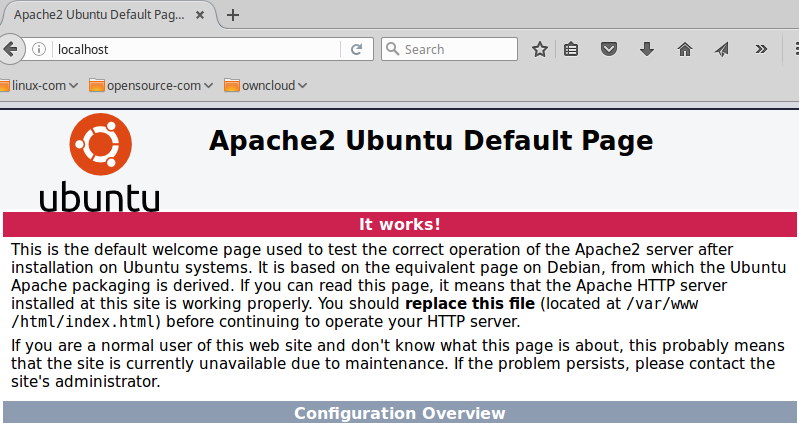
1.2. TOR
Para colocar essa página na deepweb você vai precisar do Tor. Se você não tiver o Tor instalado, execute os seguintes comandos no terminal:
$ sudo apt-get install tor
$ sudo tor
HOSPEDANDO O SITE
Se você chegou até aqui é porque já tem o seu site pronto em mãos e tudo devidamente instalado, vamos começar hospedando o site localmente.
Apenas na sua máquina (localhost)
Entre na pasta do seu projeto e utilize o pwd para confirmar o caminho do seu projeto
$ pwd
Sua saida deve ser o exato caminho do seu projeto, veja o exemplo:
/home/vtrgzll/projeto/siteDeepWeb
$ sudo rm -rf /var/www/html/* # apaga a pagina padrão do apache e tudo que veio junto com ela
$ sudo mv ./* /var/www/html # movendo tudo que tem no seu projeto para o apache
$ sudo systemctl restart apache2.service # reinicia o serviço do apache caso já n"
Após seguir estas etapas verifique se aparece seu site corretamente. Seu site está disponível localmente em localhost.
Hospedando na Deep Web
Agora que seu site já esta rodando localmente, precisamos configurar para poder ser acessado via Tor (domínio .onion), e para isso vamos precisar mexer em algumas configurações do tor
Edite o arquivo torrc usando sudo:
$ sudo nano /etc/tor/torrc
Você precisará colocar as duas linhas a seguir em seu torrc:
HiddenServiceDir /var/lib/tor/my_website/
HiddenServicePort 80 127.0.0.1:80
Reinicie o Tor para atualizar as configurações
$ sudo systemctl restart tor
$ sudo cat /var/lib/tor/my_website/hostname
COMO ACESSAR O SITE?
O Último comando te dará o endereço .onion necessário para acessar a página na deepweb, basta você abrir o Navegador Tor Browser e entrar com o seu link.
Autor do post: Vtr
![Featured image of post [PT-BR] Hospedando sites na deepweb](/p/pt-br-hospedando-sites-na-deepweb/onion_hu5ace1791b74f40240e14148fa1b46b3e_112153_800x0_resize_q75_box.jpg)